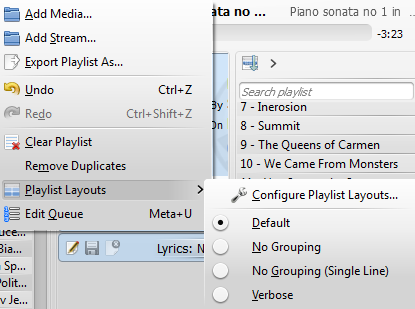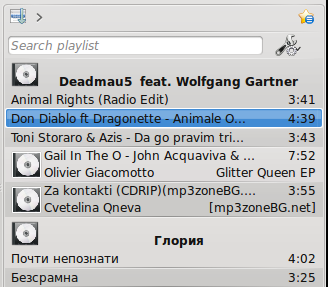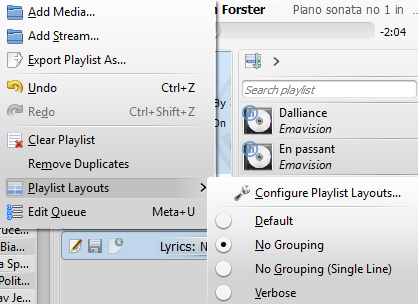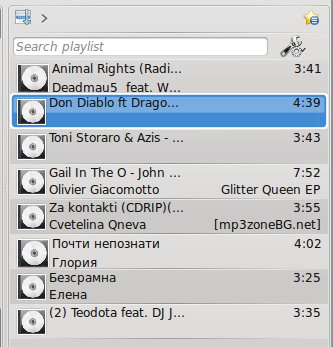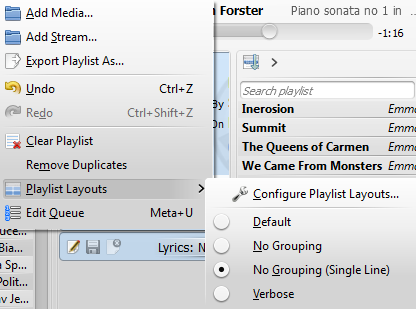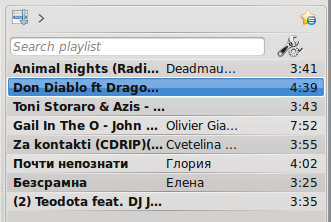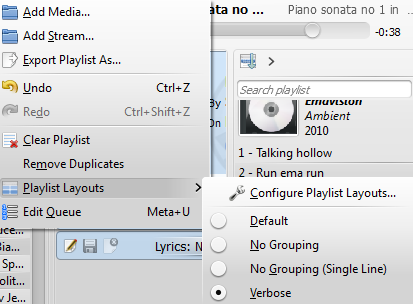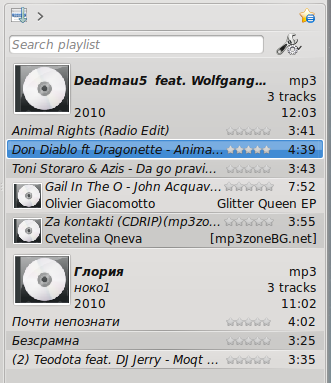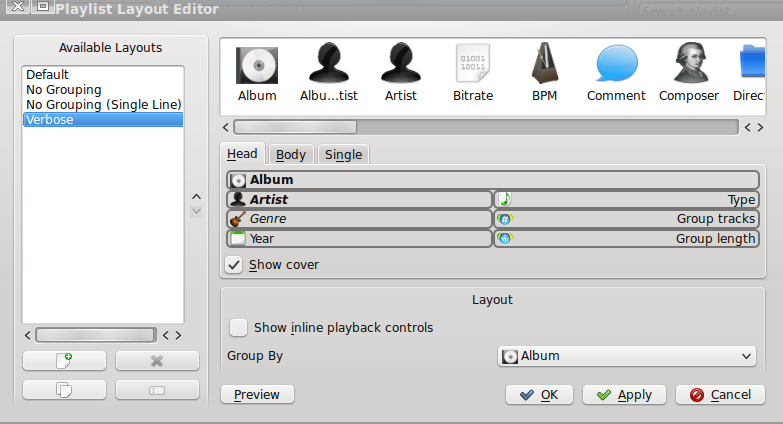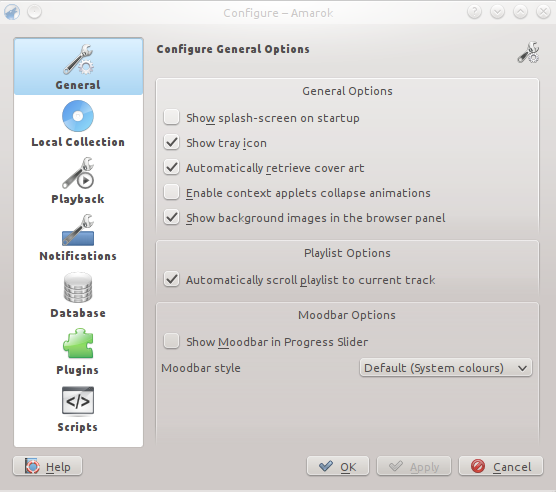Este menú de nivel superior contiene opciones para ajustar el diseño de Amarok y una casilla de verificación para bloquear la configuración; use esto para evitar cualquier cambio accidental al diseño de la ventana de Amarok.
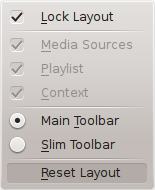
Menú «Ver»
Aquí hay también dos botones de radio en este menú, que se usan para elegir que Barra de herramientas usará Amarok. La Barra de herramientas principal tiene una mayor altura y controles ligeramente diferentes que la Barra de herramientas fina. La Barra de herramientas principal contiene dos botones de control principales: un botón Reproducir / Pausar y el botón para controlar el volumen. También muestra el nombre del archivo multimedia actual y un deslizador para mostrar, así como cambiar, la posición de la reproducción. Más información sobre la Barra de herramientas.

La barra de herramientas principal

La barra de herramientas fina
Si el botón Bloquear diseño está desmarcado, las pestañas Orígenes de medios, Contexto y Lista de reproducción pueden activarse y muchos diseños pueden crearse tal como se muestra abajo:
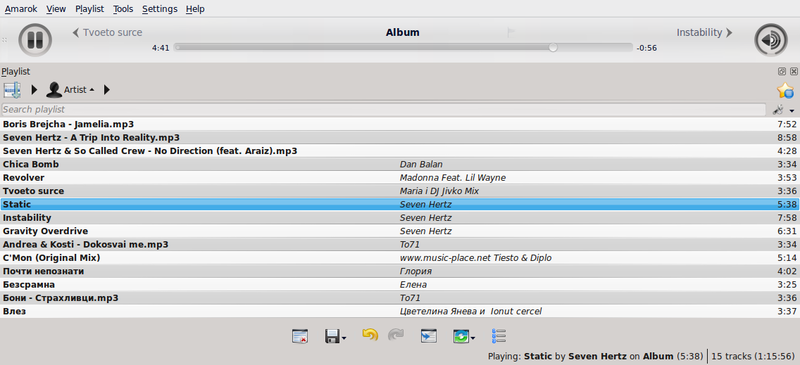
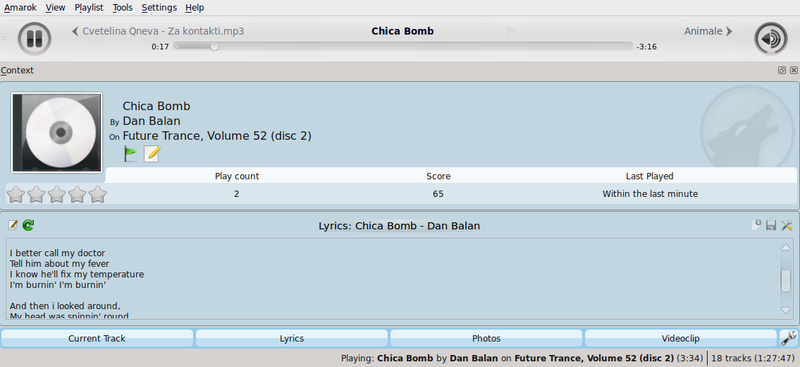
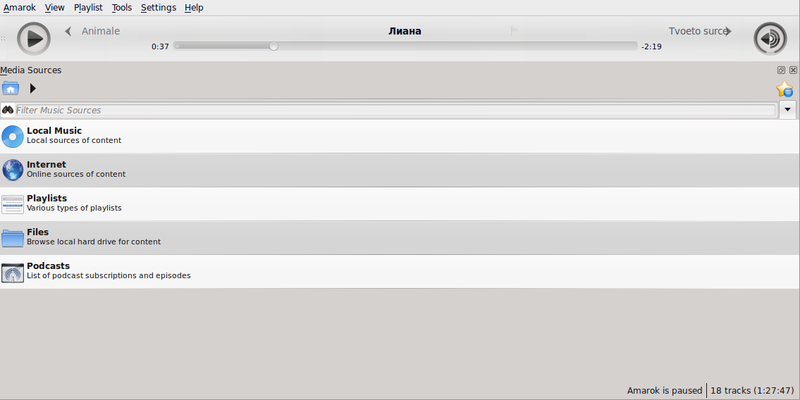

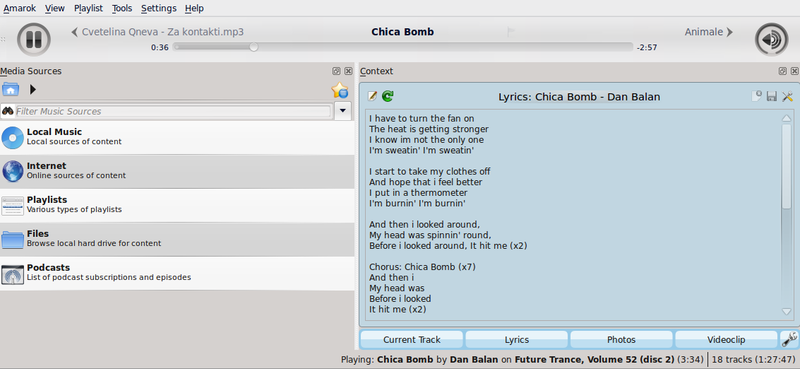
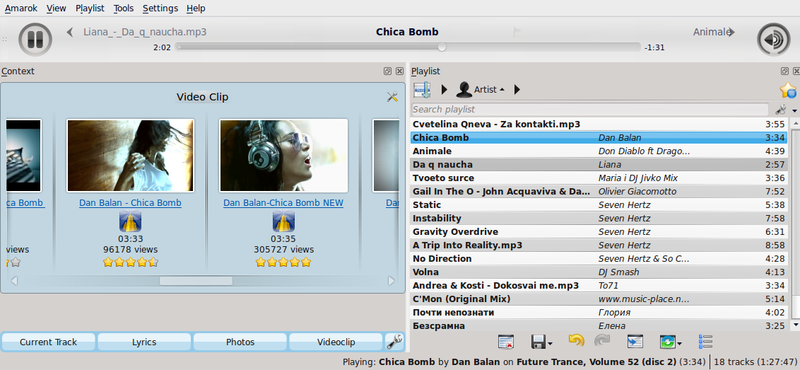

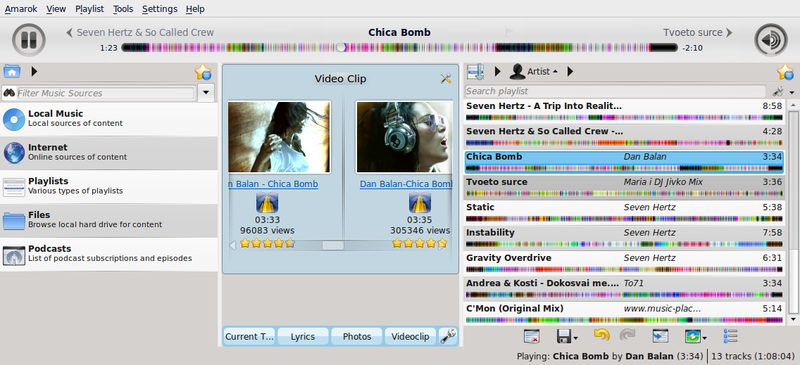
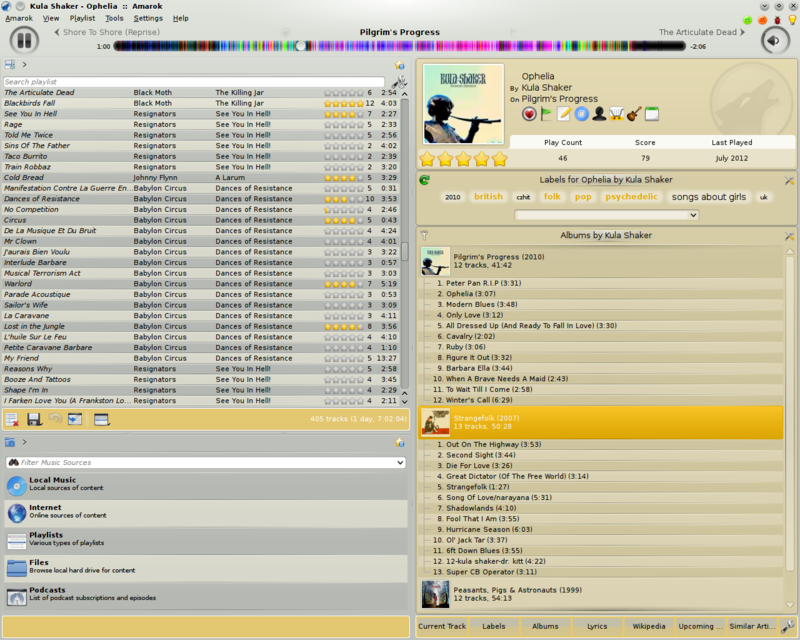
Esto es un menú desplegable de nivel superior dónde usted puede configurar su Lista de reproducción. Desde aquí usted puede añadir más pistas, emisiones de canales de radio y limpiar su lista de reproducción.
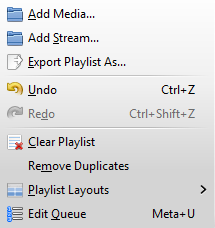
El menú de lista de reproducción de Amarok
| Opción de menú | Descripción | Acceso rápido |
|---|---|---|
|
Añadir medio... |
Abre un archivo multimedia para reproducirse en Amarok | |
|
Añadir emisión... |
Elija diferentes emisiones de canales de radio usando la barra de URL, pegándolas o tecleando el enlace | |
|
Exportar lista de reproducción como... |
Guarde su lista de reproducción favorita en varios formatos - emisión mp3, Shoutcast, xspf | |
|
Deshacer |
Ir un paso atrás |
Ctrl+Z |
|
Rehacer |
Pulse “Rehacer” para volver a hacer el último paso de nuevo |
Ctrl+Mayúsculas+Z |
|
Borrar lista de reproducción |
Limpia la lista de reproducción actual | |
|
Eliminar duplicados |
Elimina entradas duplicadas en la lista de reproducción | |
|
Diseños de lista de reproducción |
Cambia el estilo visual de la lista de reproducción | |
|
Editar la cola |
Le permite modificar el orden de su cola |
Desde → cambie entre diferentes diseños con botones de radio y configure su esquema de Lista de reproducción personal.
Desde este menú usted puede usar herramientas adicionales y guiones.
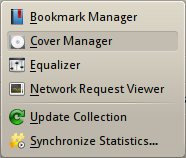
El menú herramientas
| Opción de menú | Descripción |
|---|---|
|
Gestor de marcadores |
Le permite guardar marcadores de varios tipos. |
|
Gestor de carátulas |
Le permite ver carátulas de álbumes y obtener las perdidas. |
|
Ecualizador |
Muestra el ecualizador. |
|
Visor de peticiones de red |
Muestra el visor de peticiones de red. |
|
Actualizar colección |
Comprueba las pistas de su colección y actualiza la base de datos. |
|
Sincronizar estadísticas. |
Abre el diálogo de sincronización de estadísticas. |
El gestor de marcadores le permite añadir a marcadores diferentes clases de cosas para recuperarlas más tarde. Usted también puede crear carpetas para organizar su colección de marcadores. La casilla de búsqueda proporciona un modo adecuado de encontrar marcadores. El menú de contexto ofrece la posibilidad de Cargar y Borrar el marcador.
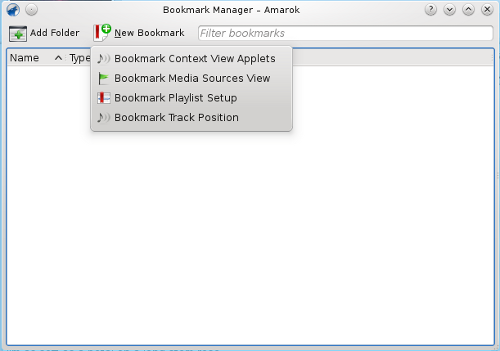
| Opción de menú | Descripción |
|---|---|
|
Añadir a marcadores la vista de contexto de miniaplicaciones |
Guarda la vista de miniaplicaciones usada en la actualidad. |
|
Añadir a marcadores la vista de orígenes de medios |
Guarda la vista actual del árbol de orígenes de medios. |
|
Configuración de los marcadores de lista de reproducción |
Guarda la configuración actual de la lista de reproducción. |
|
Añadir a marcadores la posición de la pista |
Guarda la posición de la pista actual. |
Muestra todos los álbumes de su colección. Aquí usted puede establecer carátulas de álbumes personalizadas y obtener las perdidas. Más información sobre el Gestor de carátulas, mostrada abajo.
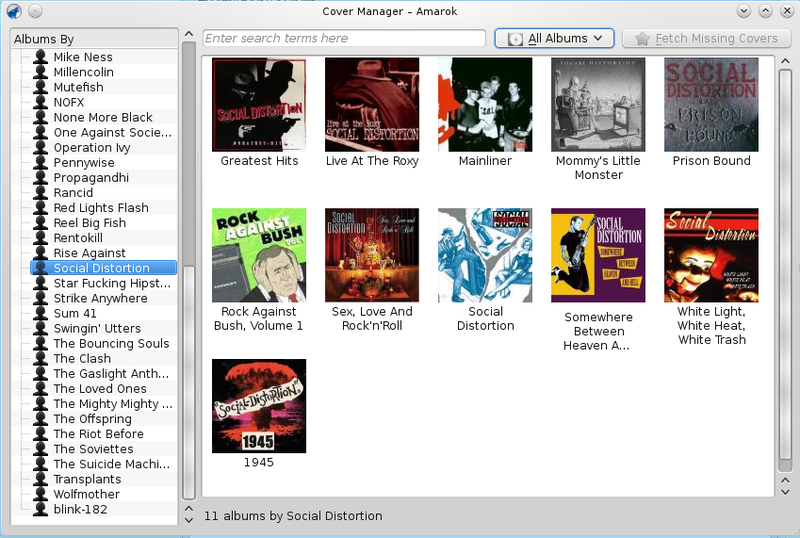
Proporciona la posibilidad de configurar preferencias de sonido. Usted puede elegir entre ajustar manualmente las preferencias y usar plantillas. Ahora mismo Phonon GStreamer se necesita para un ecualizador funcional.
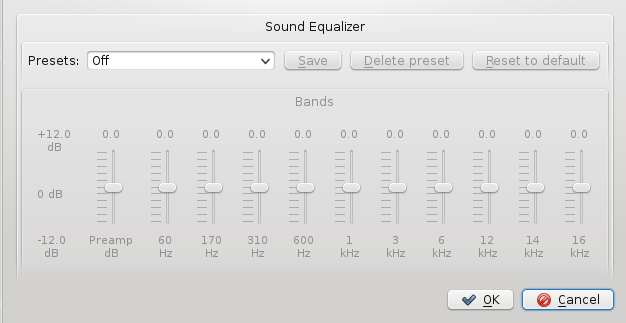
El Visor de peticiones de red le permite monitorizar las peticiones de red realizadas por Amarok. Al seleccionar esta opción se abrirá esta ventana:
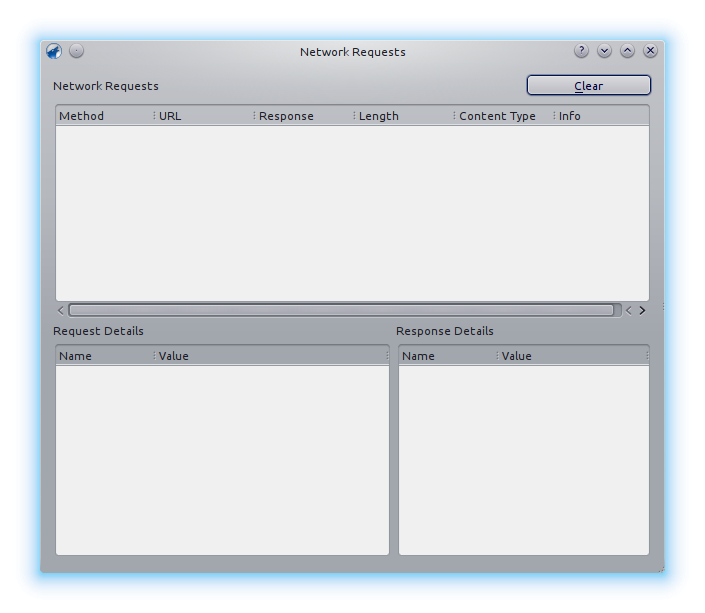
Comprueba los archivos en las carpetas que usted definió como su colección. Los archivos nuevos se añadirán y los perdidos se eliminarán desde el panel izquierdo.
Esta opción le permite sincronizar estadísticas de sus diversas colecciones. Esta es una nueva característica en Amarok desde la versión 2.7. Para más información, consulte también Sincronización de estadísticas entre colecciones y con Last.fm en el manual.
Aquí es dónde usted cambia las preferencias y configura Amarok.
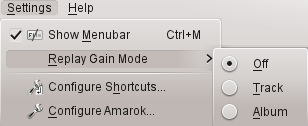
El menú de preferencias de Amarok
| Opción de menú | Descripción |
|---|---|
|
Mostrar la barra de menú |
Oculta la barra de menú. Muéstrela de nuevo pulsando Ctrl+M |
|
Modo de repetición de ganancia |
Le permite configurar el modo de repetición de ganancia: Desactivado, por Pista, o por Álbum |
|
Configurar accesos rápidos... |
Le permite crear accesos rápidos de teclado personalizados |
|
Configurar Amarok... |
Configurar opciones generales, servicios de Internet, reproducción, notificaciones y base de datos |
Al pulsar esta opción se ocultará la barra de menú.
El único modo de mostrar la barra de menú de nuevo es pulsando Ctrl+M, porque usted no puede deseleccionar la opción de menú cuando no se muestra la barra de menú. Más información sobre los Menús en la barra de menú.
El modo de repetición de ganancia cambiará el volumen dependiendo de la metainformación de la pista. Más sobre la repetición de ganancia: Artículo de la Wikipedia sobre repetición de ganancia.
Usted puede desactivar el mecanismo de repetición de ganancia, emplee uno basado en pistas o la repetición de ganancia basada en álbum.
Cambia y define nuevos accesos rápidos de teclado, o activa teclas multimedia si su teclado dispone de ellas. Más información sobre Accesos rápidos.
Información importante sobre Amarok y KDE.
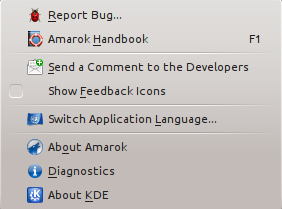
El menú de ayuda de Amarok
| Opción de menú | Descripción |
|---|---|
|
Informar de fallo... |
Informe de los fallos directamente al seguimiento de fallos, con la mayor parte de su información subministrada automáticamente al formulario de la base de datos. |
|
El manual de Amarok |
Este manual en formato docbook. |
|
Enviar un comentario a los desarrolladores |
Envíe un breve comentario a los desarrolladores de Amarok. NO lo use para enviar informes de fallos. |
|
Mostrar iconos de sugerencias |
Marque para mostrar iconos de sugerencias en cada pantalla de Amarok y submenús. |
|
Cambiar el idioma de la aplicación... |
Cambia los menús de Amarok y el idioma etiquetado o el de respaldo. |
|
Acerca de Amarok |
Amarok versión, sitio web, colaboradores y donantes. |
|
Diagnósticos |
Muestra la información completa necesaria para rellenar buenos informes de fallos, tales como versión de Amarok, KDE, Qt, versiones de Phonon y motor de Phonon, y si PulseAudio está instalado o no, así como que guiones de Amarok están instalados y sí están o no ejecutándose. Existe un botón en la parte inferior para copiar esta información al portapapeles. |
|
Acerca de KDE |
Información sobre KDE y enlaces para unirse y apoyar a KDE. |